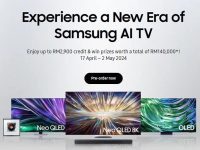Synology NAS DS920+上手测评:创作者和自媒体必备的影像存储装置好伙伴!

相信大部分人跟小编一样,如果电脑的存储容量不足,想必都会把照片、影片或文件资料等存在External HDD 或者上载到Google Dirve/OneDrive等云存储服务,而最近小编刚好就玩到 Synology NAS DS920+,所以接下来就与大家分享使用体验,说不定它可以成为你的最新影像儲存方案!

NAS的全名为“Network Attached Storage”,中文名为“网路储存装置”,是一种连接家中或办公室网路的智慧储存装置,可以用于存储照片、影片、音乐及文件等档案的存储设备,仅需透过网页浏览器或手机应用程式,即可轻松存取档案,同时还能更有效和更安全的管理用户,空间和共享等!如果你还是不明白NAS是什么,那么可以把它理解为功能更丰富的Google Drive!
基本上,每个人的Google Account都有免费的15GB,如果只是用来存放小量的照片和文件等,对一般人来说是完全足够的,但是创作者、自媒体和制作团队等就可能不足够了,毕竟每个星期都会有拍摄,影片素材非常多,肯定需要容量更大的HDD来存放,所以小编在使用NAS的时候就有想过,其实一次性买断 NAS 也是个不错的选择,这样就不用每年付subscription fee订阅费。

小编大概算了一算,Google Drive 2TB 一年订阅费是RM430,而一台Synology NAS DS920+官方售价RM2699,在其他店家还可以找到更便宜的价格,大概在RM2399左右,以及NAS专用HDD 2TB 最低价格大概在RM350左右,总共就RM3000左右,所以 Google Drive 2TB可以用6年多,之后你就需要付订阅费,而NAS另外有个好处就是容易扩展。当然,直接购买一台NAS+HDD对预算有限的朋友来说是有一点压力,不过现在Lazada/Shopee都有提供分期付款,所以预算压力就大大降低!
再往远一点想,相信不少人和小编一样,希望个人的数据,如非常重要/隐私的照片、影片和机密文件文档等,都希望存在比较安全性高的地方,虽然说Google Drive/OneDrive都有条款说保护每个用户的数据安全(不会查看或使用等),但想一想,毕竟还是属于Google和Microsoft的东西,而如果自己有云存储装置,也就等于是自己私人的资料库,相信使用起来也会更安心,不用担心里头的数据会被其他人看到,控制权是属于自己的!

当然,NAS 是可以开放给其他人用,只需管理者为他人注册账号就能使用了,而且小编非常喜欢Synology NAS的用户和数据管理功能,像是针对“用户A”的权限设置可读写或只读“文件夹A”,而如果太多用户要设置权限,也可以将他们放进群组,并针对其群组的权限设置可读写或只读,对小公司来说就非常方便,能针对每个部门设个群组,之后对部门群组设置权限就可以了。反过来,你也可以对文件夹设置用户/群组可读写或只读的权限,所以非常的方便!
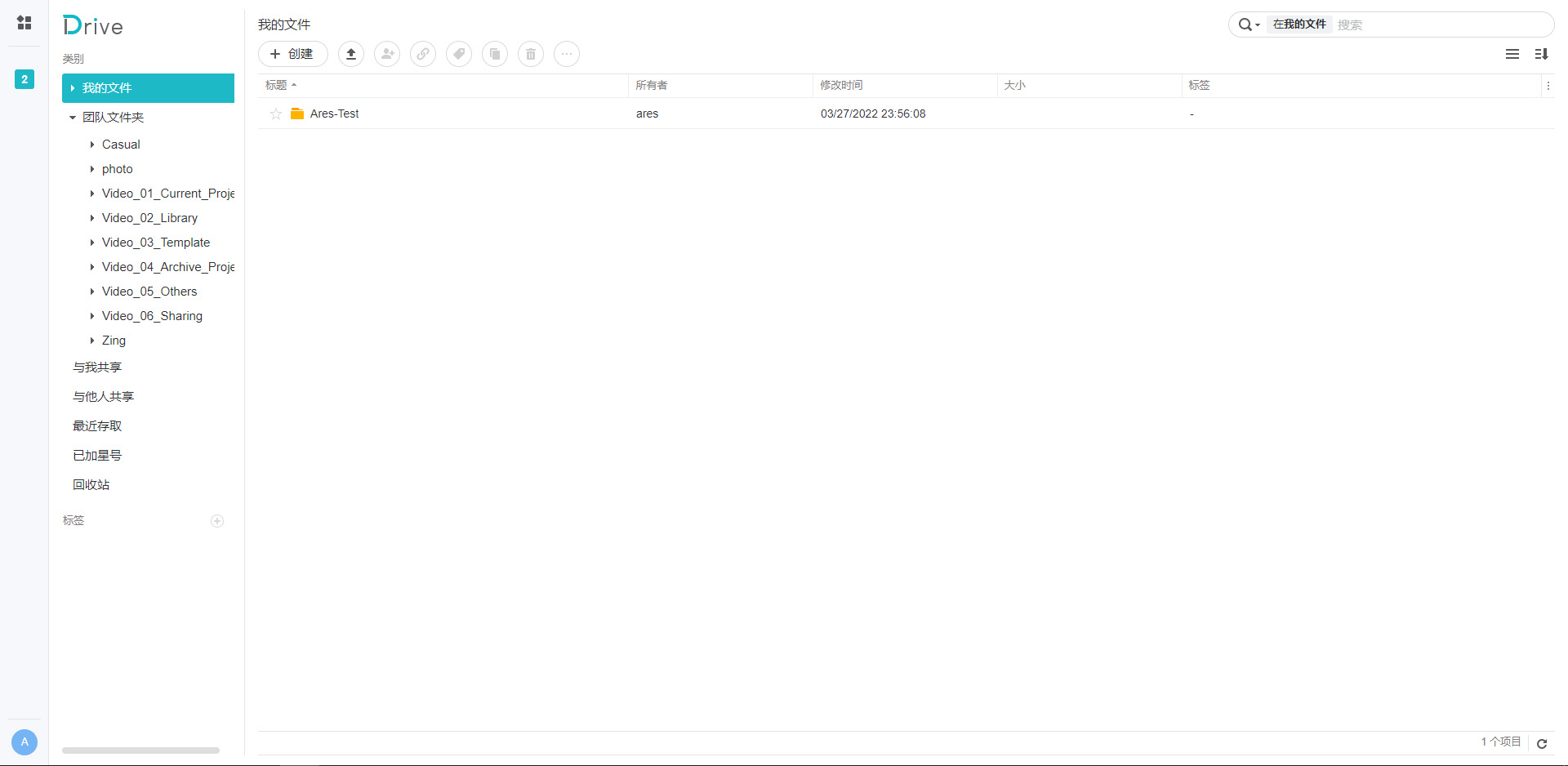
值得一提的是,Synology NAS也有属于自己的Synology Drive,用法大致上与 Google Drive 相同,也就是用户可以储存自己的照片,影片和文件档案等,同时还能使用团队/共享文件夹(需要开放权限)。另外,Synology Drive 还可以像 Google Drive 一样透过Share Link把照片,影片和文件档案等分享给外人,但只局限个人文件夹!
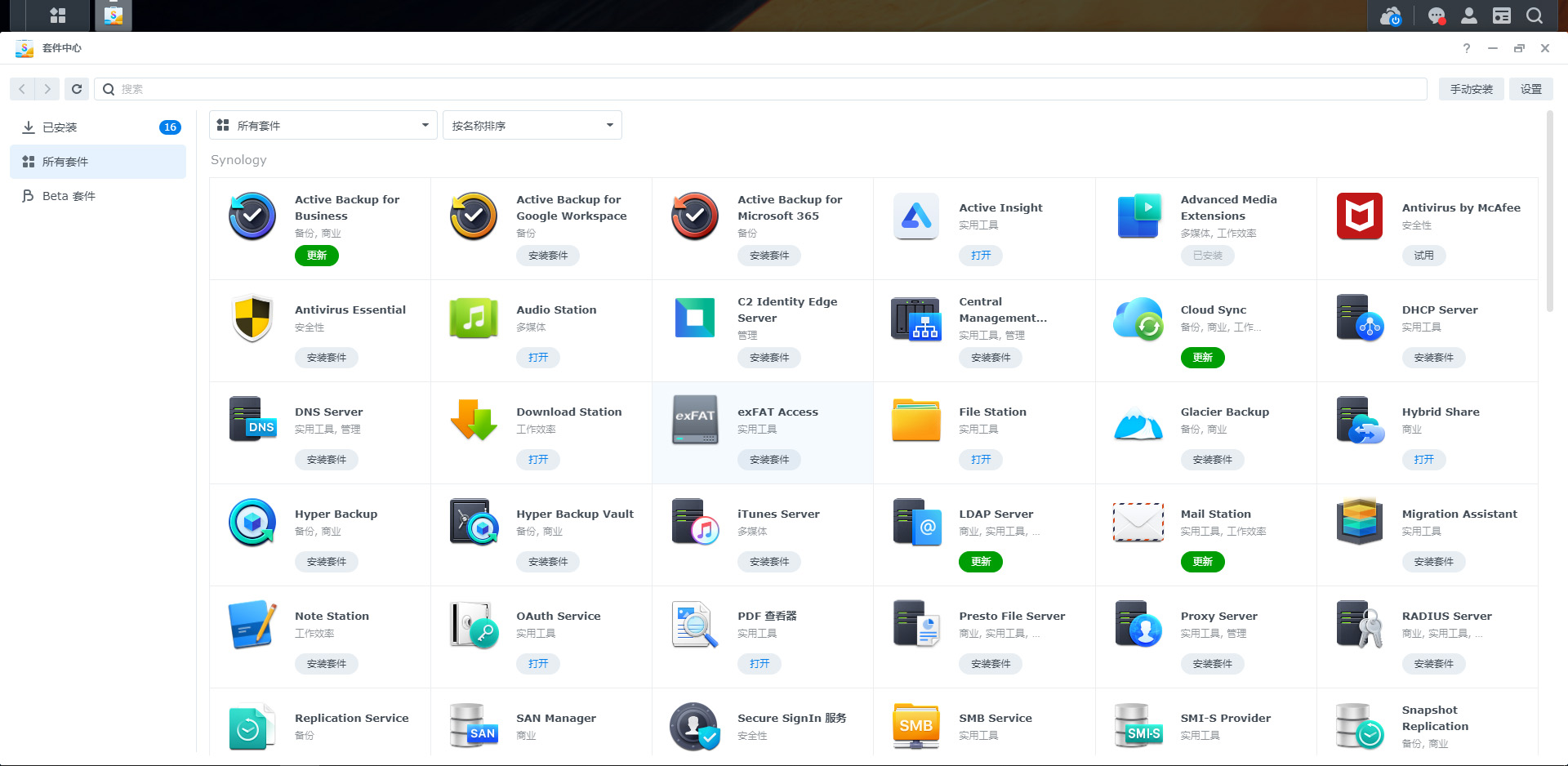
然后,Synology NAS也有提供其他“Apps”让你安装使用,像是用来看戏的 Video Station、看照片的 Synology Photos、听音乐的Audio Station、Mail、服务器等等,甚至还有Synology Office可以使用,小编个人觉得挺加分的,毕竟有时在外可以透过手机快速修改文档后发回(透过Share Link)给顾客,相当快和方便!
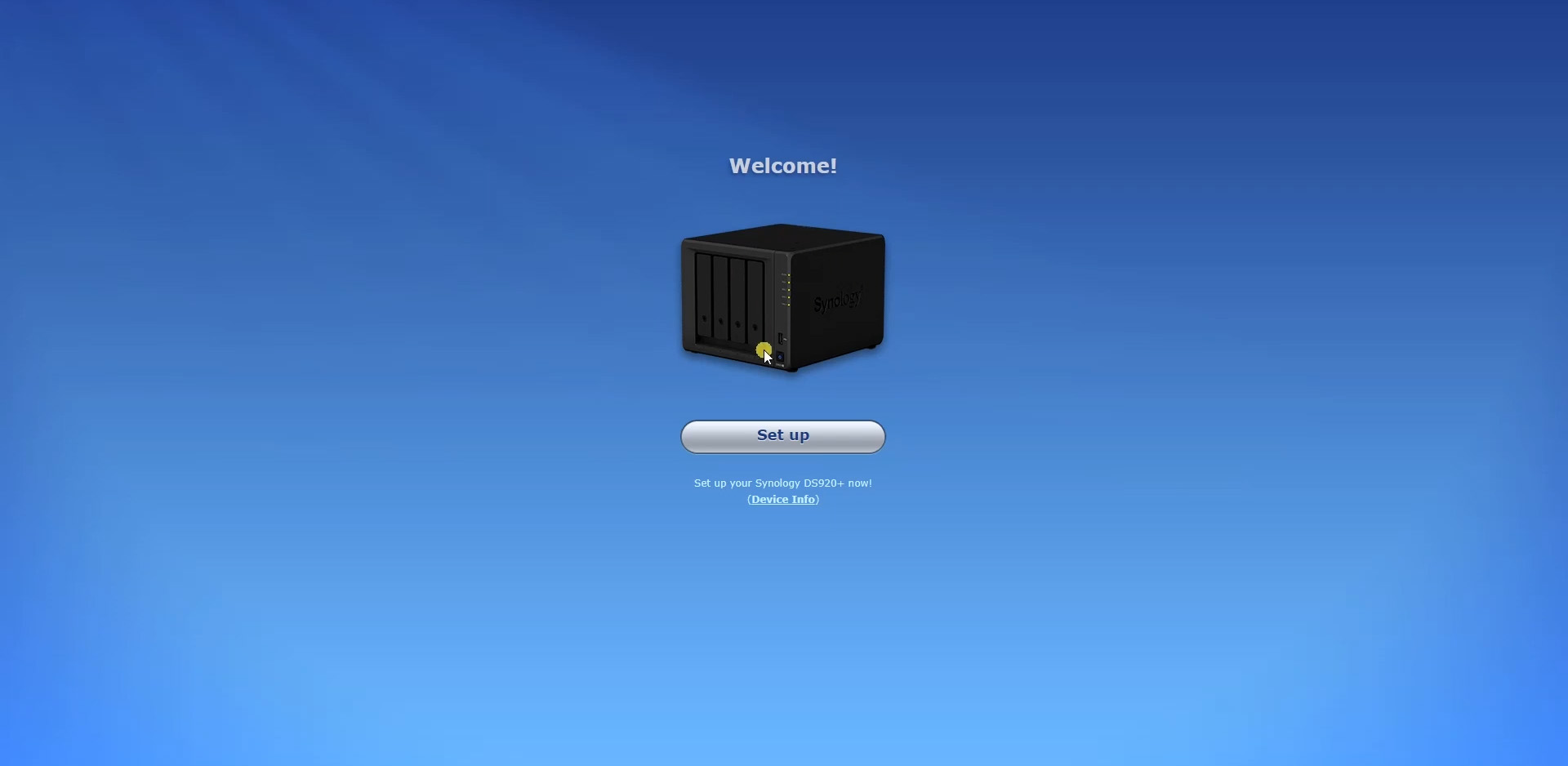
不过话说回来,Synology NAS DS920+ 是否容易设置便即可使用呢?其实在前端设置的部分算是非常简单,电源和Lan网络线接上,然后在电脑浏览器输入 http://find.synology.com 就能自动搜寻到对应的NAS型号,之后只需跟着步骤安装和填写管理员账号、密码和Server名字等,而其余的设置可以跳过,之后再弄也是没问题。
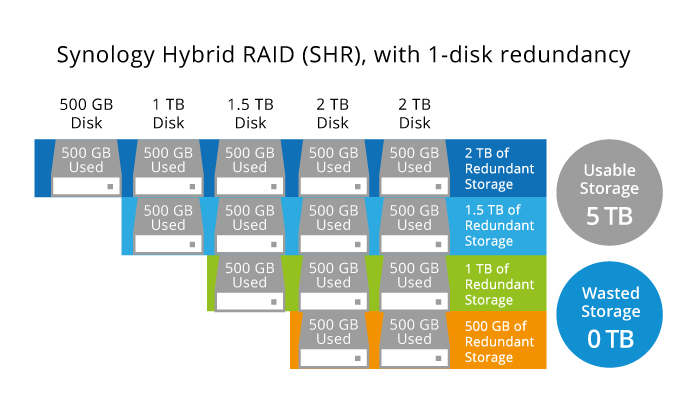
登入NAS后是还没能完全使用,因为需要设置HDD/SSD存储空间,而这里有一点小复杂,因为需要了解什么SHR和RAID磁碟阵列,选择适合自己的磁碟阵列后完成设置才能使用了。小编个人就使用了SHR类型,因为不同于传统的 RAID,SHR 将每颗硬碟的空间分割成较小的区块,建立更多可用的冗余空间,带来了最大化储存容量(点击这里了解更多详情)。值得一提的是,你是透过QuickConnect设置网址让你也可以外部访问和使用!
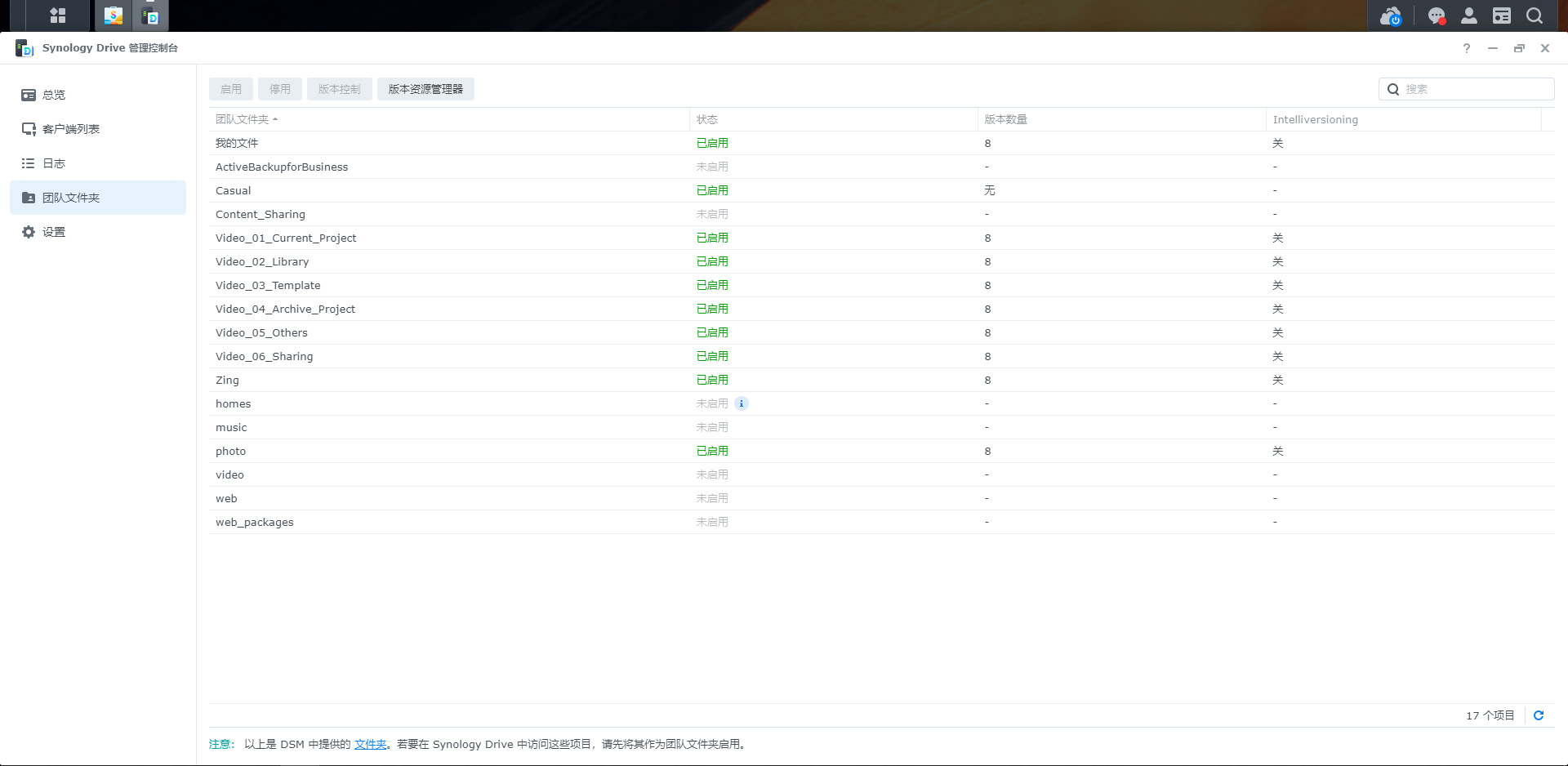
另外,小编还有遇到 Synology Drive 团队/共享文件夹的设置小问题,也就是Synology Drive 团队/共享文件夹的文件夹是需要在 “Synology Drive管理控制台”启动了才能看见,要不然用户/群组的权限开发了也是无法看到任何东西,而这问题也让小编浪费了几个小时才找出答案接近,但换另一个角度想,相信多一个步骤启动文件夹是为了提升安全性,要不然随便在共享文件夹里新增文件夹就可以在Synology Drive上看见,想到就觉得有一点可怕!
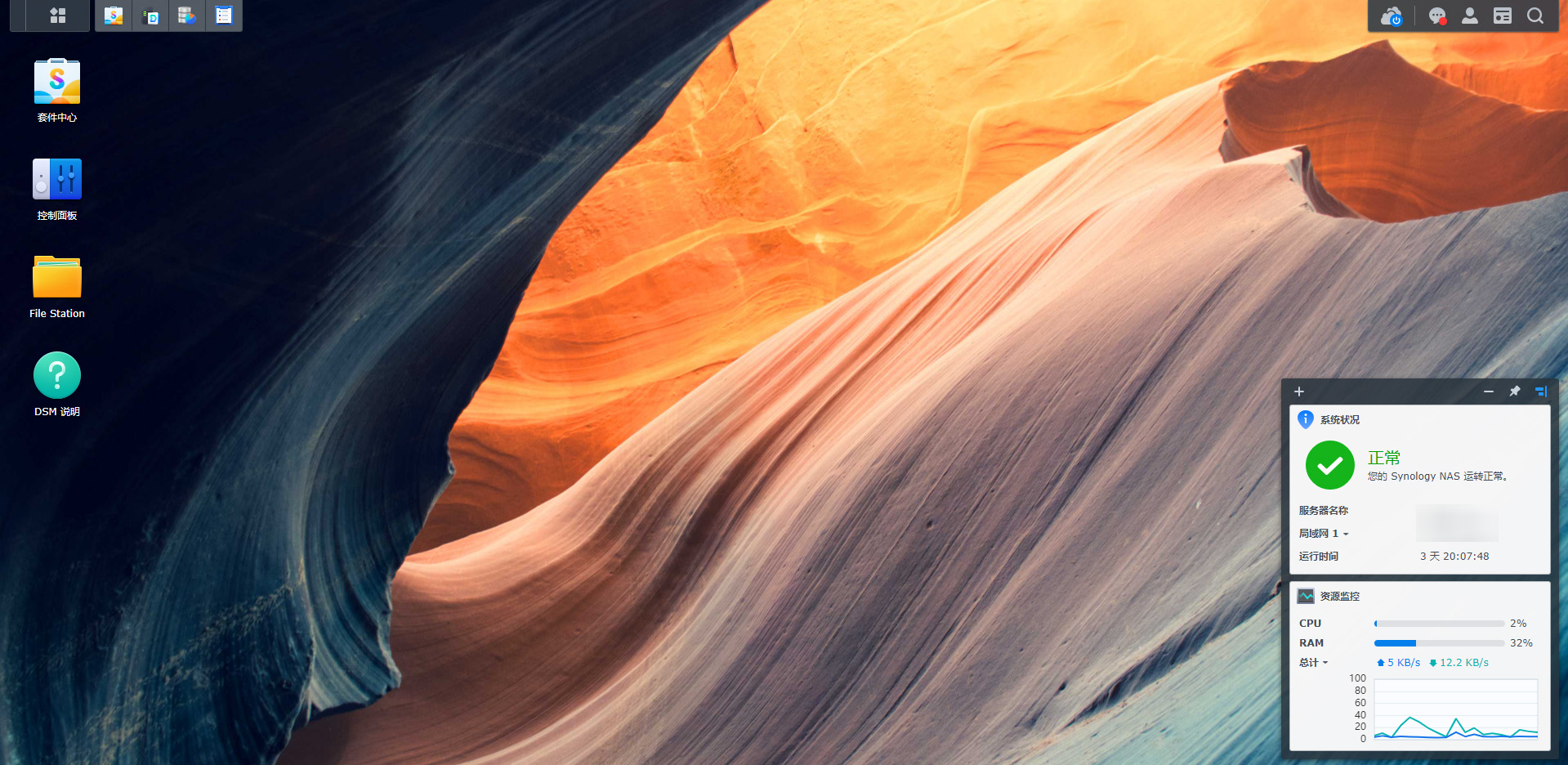
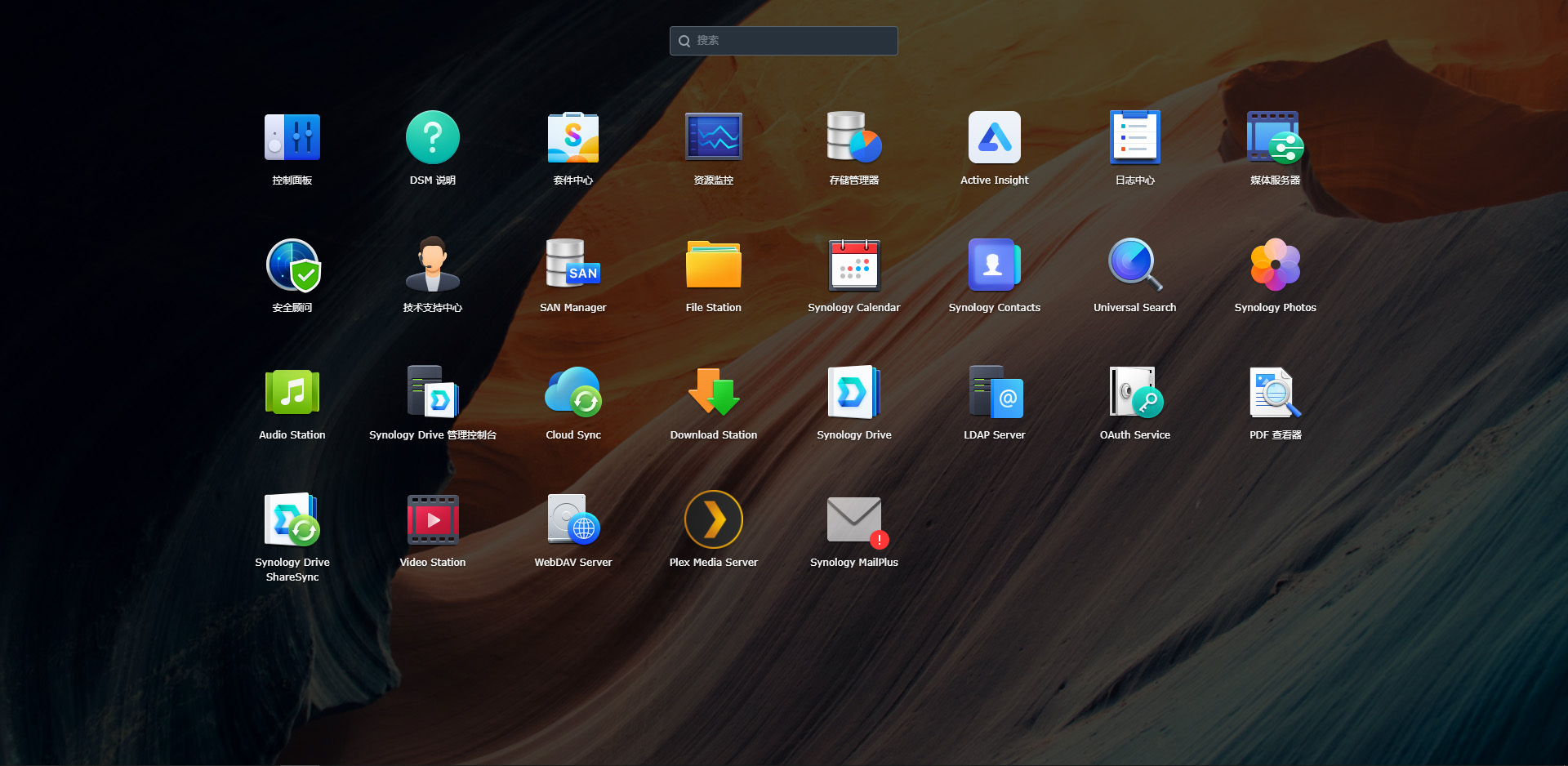
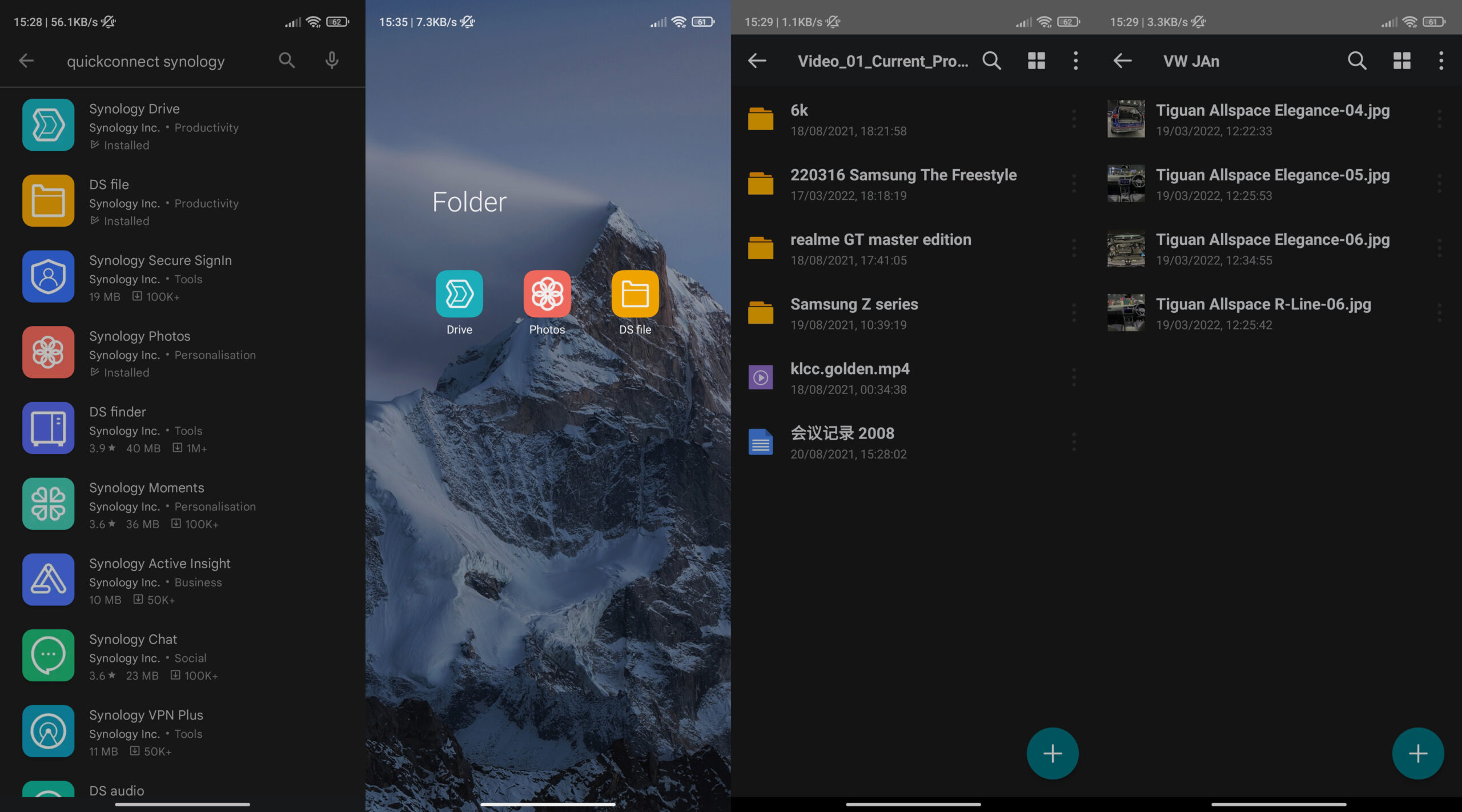
使用几天后,小编个人觉得 Synology NAS DS920+ PC版的UI操作界面使用起来很像Android版的平板,每个“App”都有属于它自己的功能,而了解它们的功能后使用起来就更加方便,要不然就像小编一样,刚开始使用就会一直在不同“App”切换来切换去。至于手机版App就更加简单,使用起来像电脑文件夹一样,可能缺点就是Synology有多个不同的手机App,像是Synology Drive、DS File、Synology Photos、Synology MailPlus等等,而不是整合在一个App中,但小编个人认为其实有Synology Drive足够了,反正只是要快速上载/下载照片、影片和文件等。
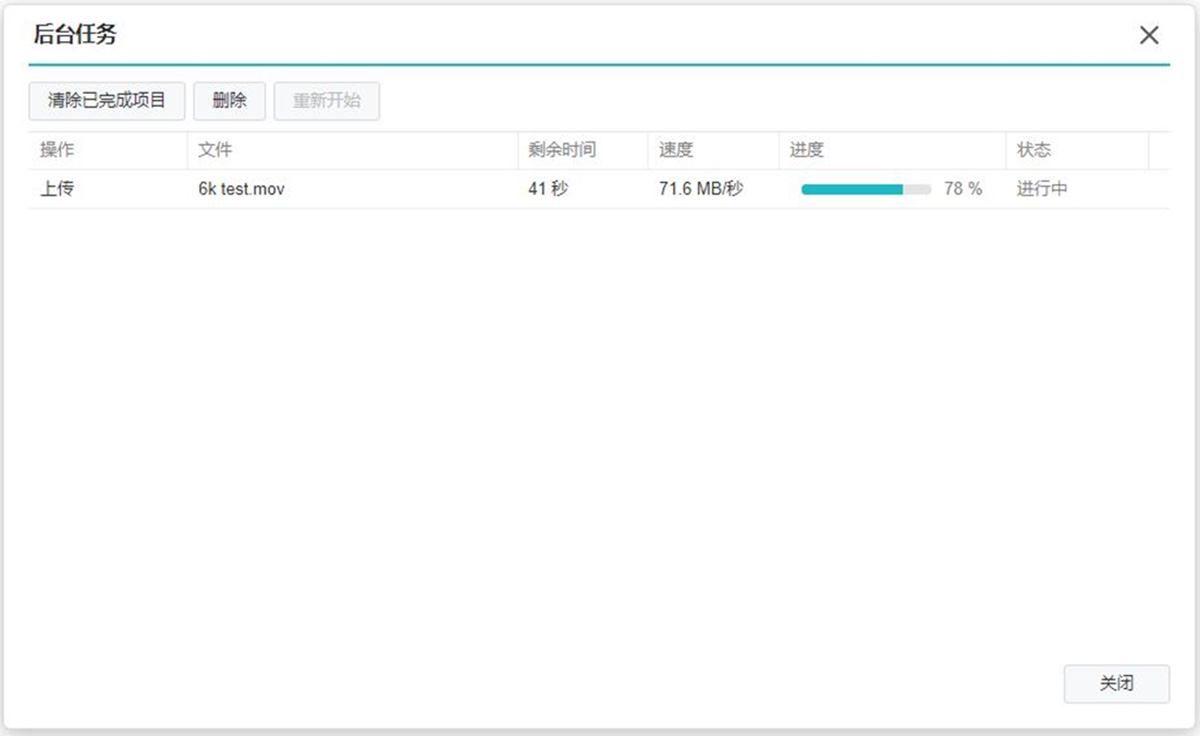
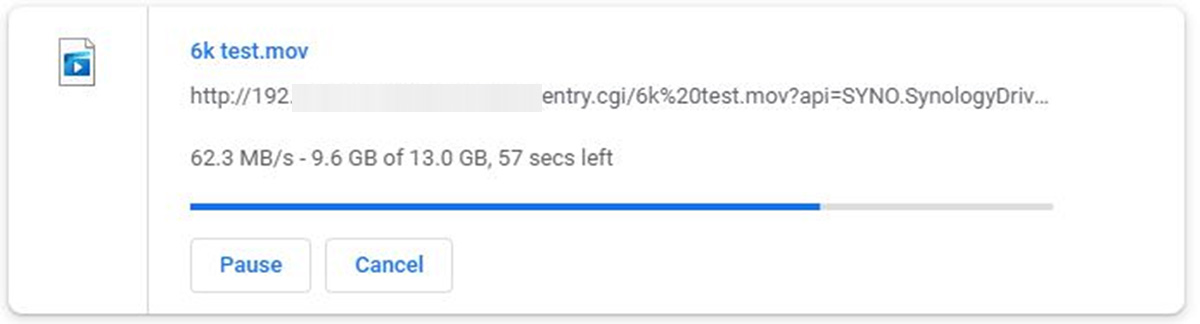
来到上载和下载速度部分,在测试 Synology NAS DS920+ 时,内网(同个区域网络)上载速度平均在 65 MB/s 左右,最高可达 72 MB/s 左右,13GB的文档大概在3分钟左右就能上载完毕,而同样的内网下载平均也是在 65 MB/s 左右,最高可达 68 MB/s 左右,但有一点奇怪的是下载速度没像上载速度那么稳定,偶尔会掉到 40 MB/s 至 59 MB/S,因此下载13GB的文档可能需要到5分钟或更长的时间,但对小编来说上载和下载速度是非常快了!
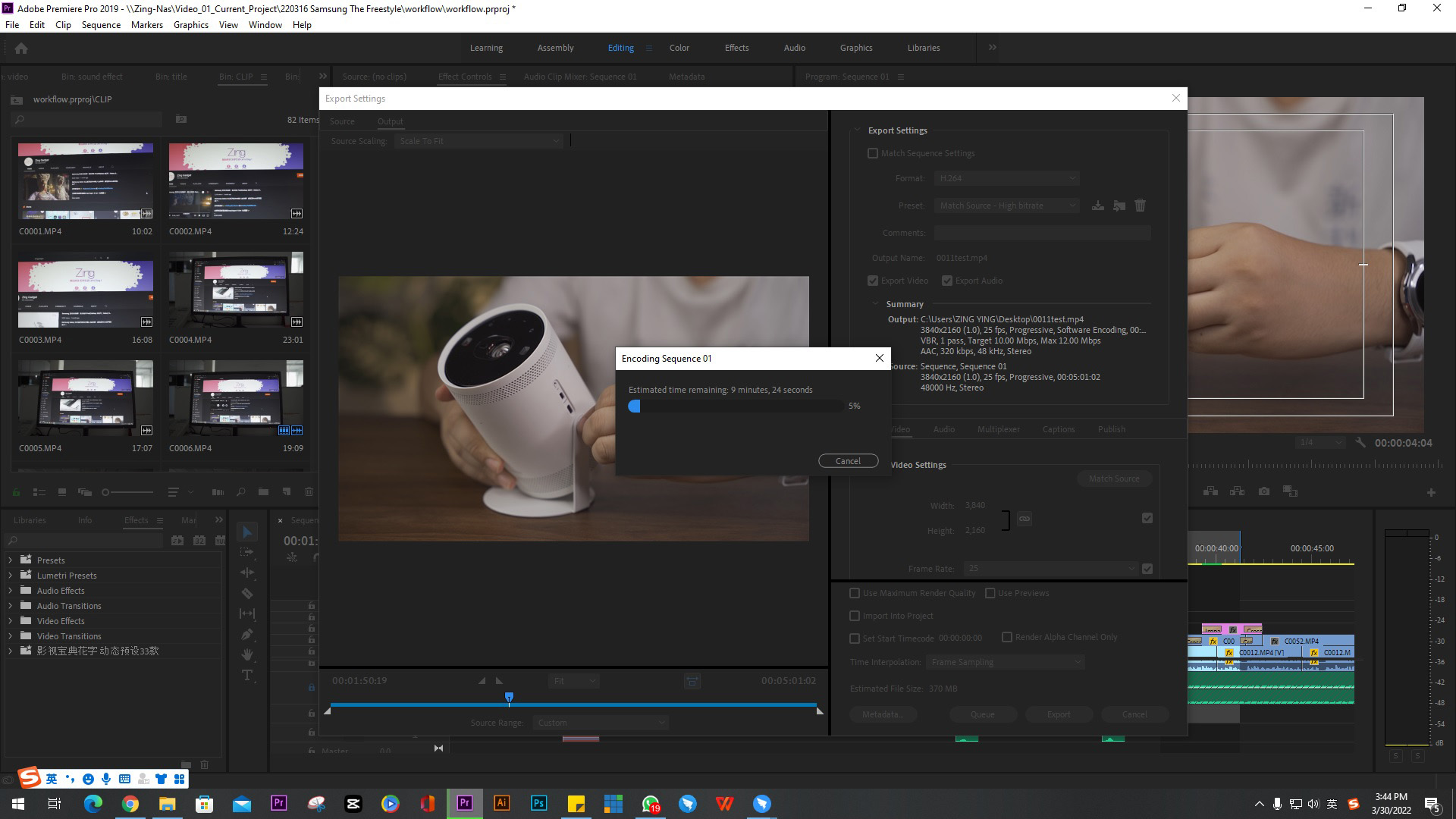
不过需要注意的是,上载和下载的速度/稳定是与你使用的路由器、Lan数据线和当下状况(是否多人使用)有关,以及外网上载和下载速度也有要看你用的多少Mbps的网速!另外,小编也有测试使用NAS来剪影片(影片档案存储在NAS),基本上在Premiere Pro上剪接4K影片过程没什么问题,只是播放观看时有部分卡吨,而想要顺畅观看可能就要压缩,然后导出一支5分钟4K影片需要大概10分钟左右,是与本地磁盘导出时间差不多一样快!

Synology NAS DS920+ 安全性是否ok呢?!那小编是没有骇客的实力,所以无法给出标准答案,但还是可以分享有关账号设置的安全性和遇到的问题。基本上你是无法自己注册账号,需要管理员帮你注册,然后在设置账号密码时会显示密码是强、中、弱,因此尽可能使用大小写和符号作为密码,而NAS本身也有提供密码随机产生功能让用户使用,非常贴心的功能。至于登入NAS部分,在公司使用都会透过IP Address登入,所以安全性基本上是没有什么问题,而如果是在外面就需要使用QuickConnect登入使用,所以小编建议尽量不要分享 QuickConnect ID 给其他人,这样安全性就会更高啦!
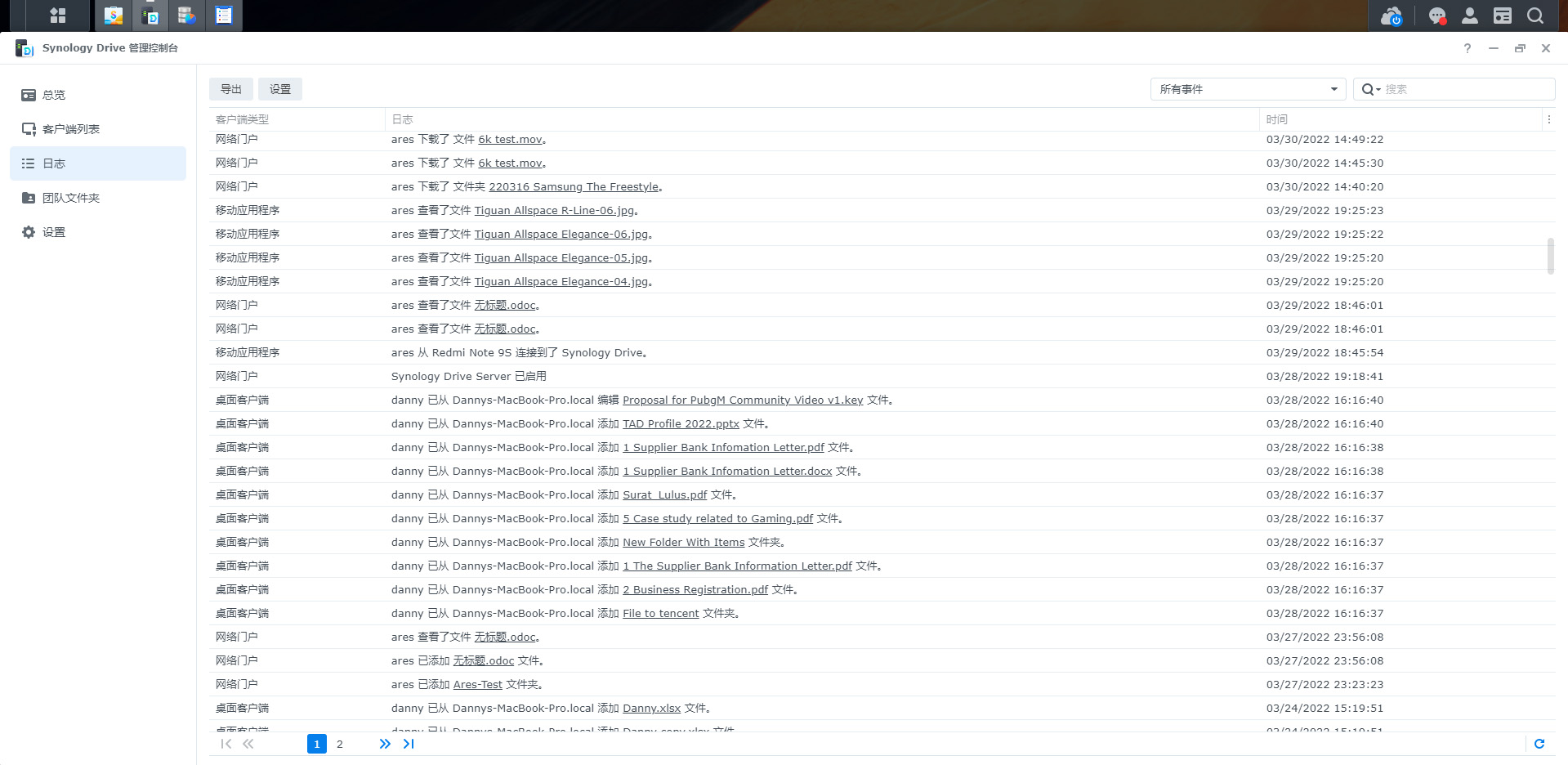
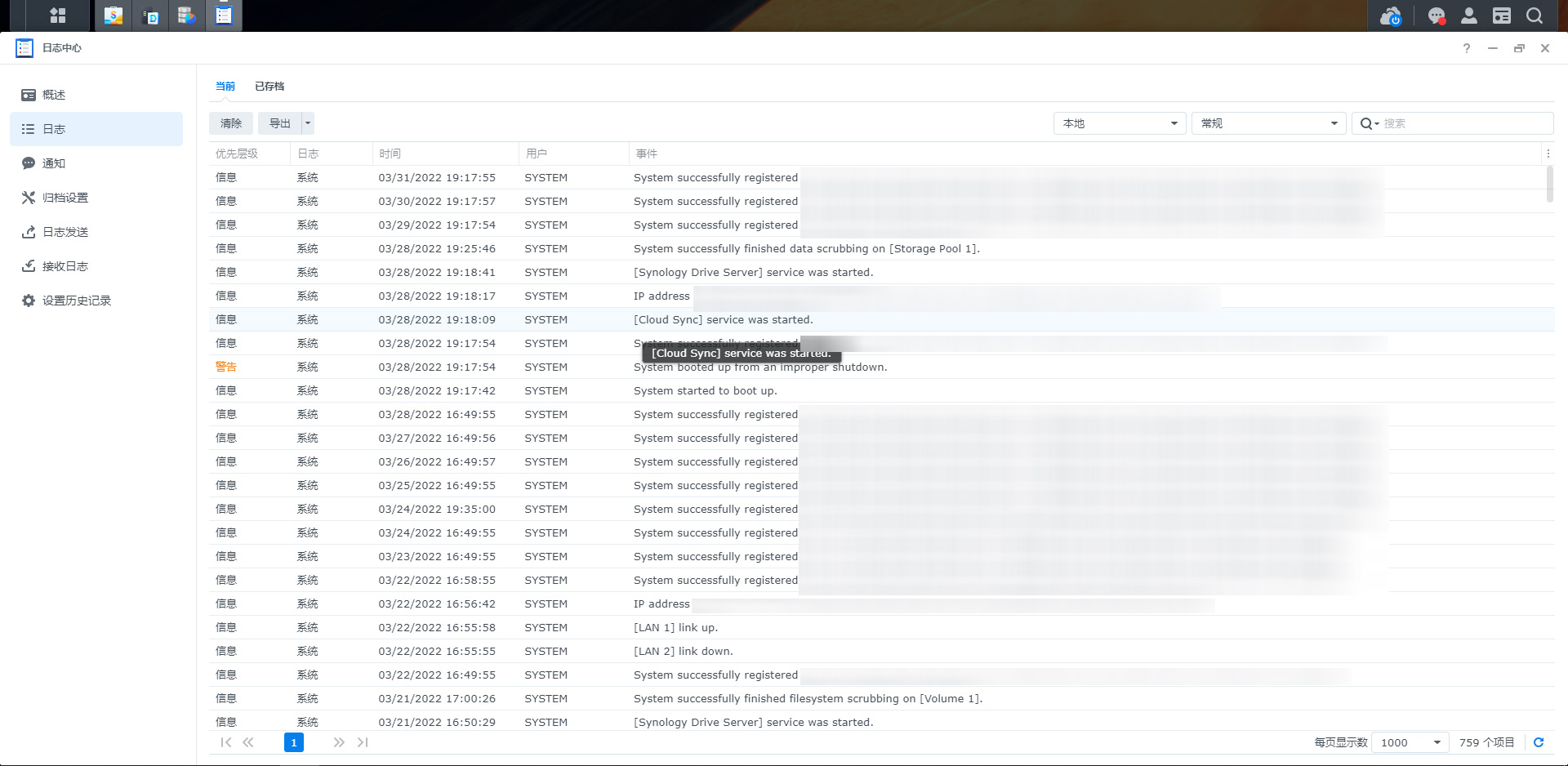
然后,小编还蛮喜欢 Synology NAS DS920+ 信息通知(虽然有时觉得有一点烦),像是修改某些东西都会发通知到管理员的email,而我们测试时还遇到Hard Disk出了问题,时不时就发出email通知和提供修复的方案。当然,NAS 里还有日记让你查看每天下载或上载了什么,系统信息,即便出现问题也能透过日记知道是哪一边出了问题,这样能快速解决问题。
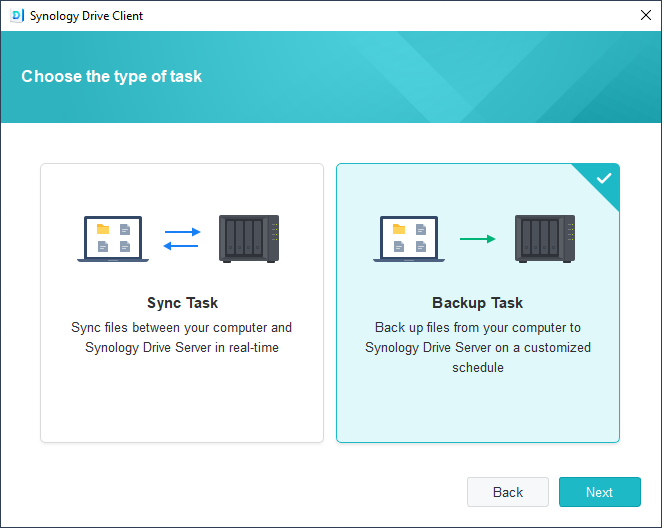
说到备份部分,Synology NAS DS920+ 备份功能还蛮智能的,只需将 Synology Drive 软件安装在电脑就能帮助做资料备份了。在开始设置时,选择你要连接的NAS(登入)和备份电脑里的哪一个文件夹,然后选择连续备份,手动备份或排程备份,也就是即时,自己手动和设定时间备份,而大部分人都会选择连续备份,只要你修改保存档案后就会即时备份,并且还能存32个版本,让你也可以看回之前版本的档案和还原回来,这功能对修图的朋友来说是非常实用!
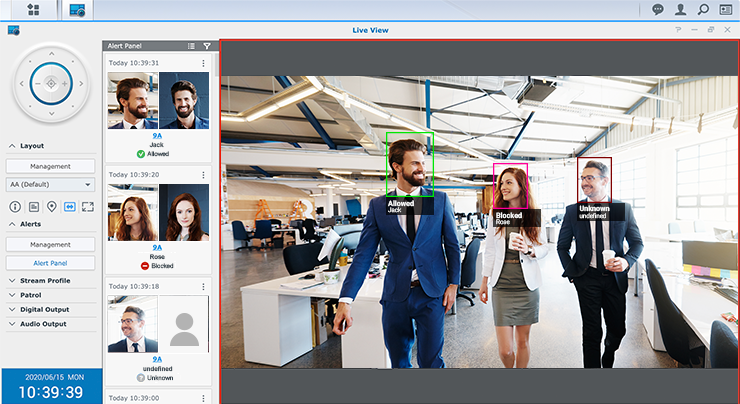
小总结,购买 Synology NAS DS920+ 最主要的目的就是能拥有属于自己的云储存装置,一次性购买后用来存储/备份照片、影片、文件档案等,当然还可以把它打造成数据共享备份中心,又或者还可以作为 Surveillance Station 监控及影像管理方案,也就是透过NAS和Network video recording (NVR) 与监控摄像头一同使用,包括可以监控影像存储到NAS、即时查看监控、即时影像和警报,以及重播监控影像等,非常适合适用于零售店铺、企业机房或居家环境。

至于 NAS 适合怎样的人呢?小编认为如果只是用来存个人的一些照片和影片,其实Google Drive 这类的云存储服务是非常足够使用,但如果是创作者/Youtuber(个人)或制作团队/自媒体(中小企业)等,其实是可以考虑入手一台 Synology NAS DS920+ 来使用,不用担心电脑硬盘空间不足或损坏等问题。最后,Synology NAS DS920+ 还有很多好用的功能,但小编无法全部说出来,而如果你是NAS用户,也欢迎留言与我们分享使用心得!

Sponsored by Egroup88